こんにちは。この記事を書いたブログ管理人の後藤です。
「ブログを始めたけど稼げない」という悩みはありませんか?
最短で稼ぎたい人は下記よりバナーをクリックしておいてください。
それでは本編に入ります。
今回はにほんブログ村ランキングの始め方を解説いたします。アカウントの登録から初期設定、ping送信まで一連の流れを図解を交えてご紹介します。
| ブログ立ち上げ当初は登録すると有利! |
また後半では審査や注意事項、危険性に関しても触れておりますのでぜひ最後までご覧ください。
にほんブログ村を使うメリット
日本ブログ村を使うメリットは沢山あるのですが、大きく分けると2点です。
1つ目はブログ村からのアクセスが期待できるという点です。ブログ開始当初はなかなか検索エンジンからのアクセスが見込めません。
そこでブログ村に登録することにより、一定数のアクセスが流れてくるのです。それによりグーグルにも存在を知ってもらえて早くインデックスされやすくなります。
もう一点が被リンク効果です。最近では被リンクの重要性は低くなってきましたが、やらないよりはやっておいた方が賢明です。今でも検索エンジンで上位にいるブログにはランキングサイトのバナーが貼ってあるケースが多いのでマイナスになることはありません。
日本ブログ村の始め方&準備
日本ブログ村を始めるにはメールアドレスとランキングに参加するためのブログが必要となります。まだお持ちでない場合は下記を参考に準備しておきましょう。
【ブログを持っていない方】
無料ブログもランキングに参加することが可能です。無料ブログ比較一覧よりアフィリエイト可能なサービスを選んでください。
また、せっかくブログを作るなら最低30万は稼ぎたいという人は稼げるブログアフィリエイトの始め方を参考にしてください。
【メールアドレスを持っていない方】
日本ブログ村はフリーメールでも登録できますので、プライベート用と使い分けたい場合は下記を参考に取得しておきましょう。
にほんブログ村の登録方法
それでは、にほんブログ村に登録していきます。まずは下記にアクセスしてください。
アクセス⇒にほんブログ村の登録ページ
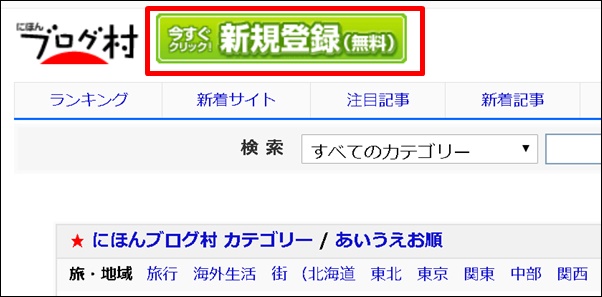
こちらが日本ブログ村のトップページです。上部の「新規登録」をクリックします。

するとこのような画面が表示されます。今回はすでにブログを持っていると仮定して進めていきます。画面をそのまま下にスクロールしてください。
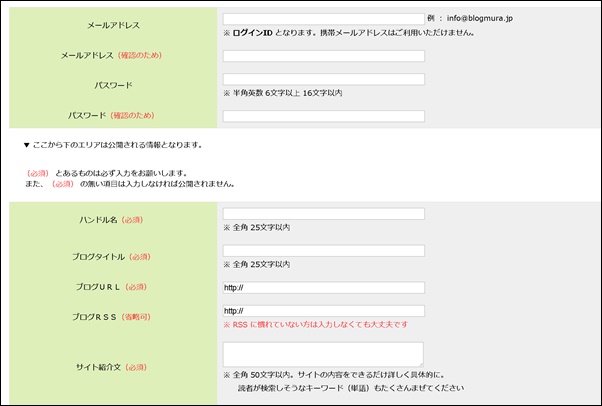
情報を順番に入力していきます。
【メールアドレス】メールアドレスを入力します。
【メールアドレス(確認のため)】上記と同じメールアドレスを入力。
【パスワード】6~16字の半角英数字で決めましょう。
【パスワード(確認のため)】上記と同じパスワードを入力。
【ハンドル名】全角25字以内で自由に決めましょう。
【ブログタイトル】ブログタイトルを入力(全角で25字以上の場合は略して入力)
【ブログURL】ブログのURLを入力しましょう。
【ブログRSS】分かる場合のみ入力。後からでも設定できるので飛ばしても大丈夫です。
【ブログ紹介文】50字以内の全角でブログの紹介文を書きましょう。ブログで狙っているキーワードを混ぜると効果的です。
【自由文】上記のブログ紹介文で書ききれなかった事を追加しましょう。こちらにもキーワードを入れましょう。
【参加カテゴリー】参加したいランキングのカテゴリーを決めます。
【サブカテゴリー】サブカテゴリーが表示される場合のみ選択します。
【ランキング参加】すべてに参加するにチェックを入れましょう。
【現住所の都道府県、市区町村】市区町村まで選択しておけば親近感が湧いてクリックされやすくなります。
ちなみに私はブログアフィリエイトで人生が激変しました。もし現状が不安な方はぜひ私の稼いでいる秘密をご覧ください。 後藤の稼いでいる生の情報や裏ワザ的なノウハウもお伝えしております。
|
【出身地の都道府県、市区町村】生まれた地区町村まで選択。
【お誕生日】誕生日を選択します。
【性別】性別にチェックを入れます。
【プロフィール画像】画像は登録が完了してからとなります。
すべて入力できたら「ご利用規約に同意して確認」をクリック。
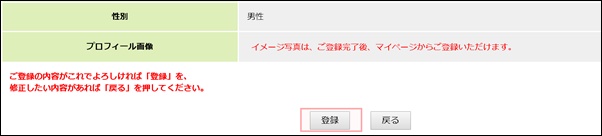
内容を確認して問題なければ「登録」をクリック。
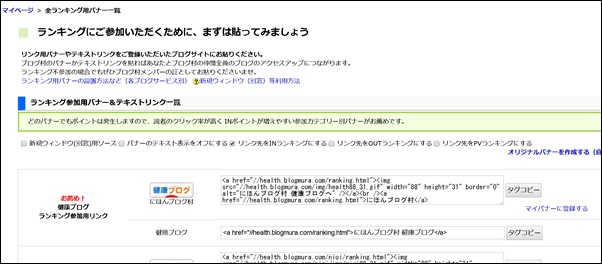
このような画面が表示されたら日本ブログ村への登録は完了です。この流れで初期設定までやってしまいましょう。
にほんブログ村の最初にやる事&初期設定
日本ブログ村に登録できたら初期設定を行っていきます。後回しにすると、やる気がなくなってしまうので一気にやってしまうのがコツです。
やる事はたったの3ステップです。10分以内に登録できますのでサクっとやってしまいましょう。
ステップ1:バナーを自分のブログに貼り付けよう
まずはランキング用バナーを自分のブログに貼り付けていきます。管理画面(マイページ)を開いて下さい。
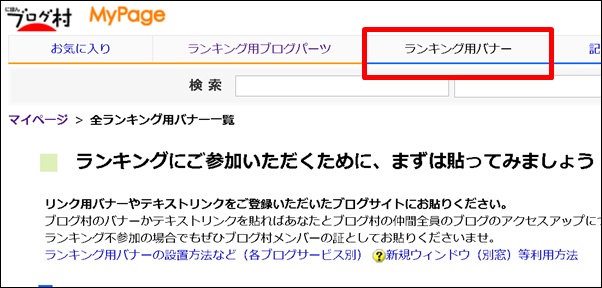
上部の「ランキング用バナー」をクリック。
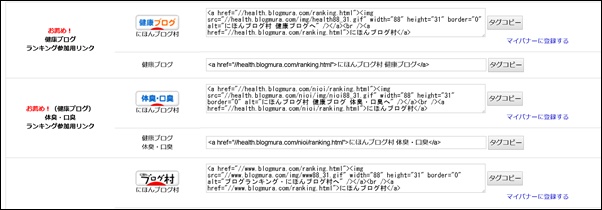
するとこのようにランキング用のバナーがいくつか表示されます。
【ランキング用バナー選びのポイント】 上部にあなたの参加しているカテゴリー向けのバナーが表示されています。サブカテゴリー名のバナーを選択することによりクリック率が上がります。 |

ブログに掲載したいバナーを選んだら「タグコピー」をクリック。
※マイバナーに登録しておくと上部に表示されるので次から選択しやすくなります。
これでタグがコピーされた状態なので、あなたのブログの記事下やサイドバーなど目立つ箇所に掲載していきましょう。各ブログサービスごとの掲載方法は別記事にて書いていきます。
ステップ2:PING送信をしよう
PING送信とはブログを更新した際に知らせる信号のようなものです。これを日本ブログ村に送信しておくことにより新着情報に反映してもらうことができます。
難しそうに感じるかもしれませんが、最近のブログサービスのほとんどにPing送信機能がついていますので超簡単です。
それでは簡単なので一緒にやっていきましょう。
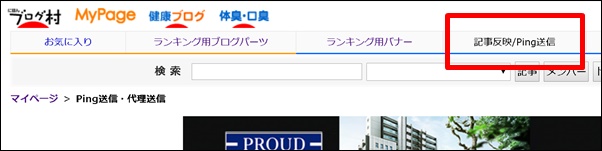
マイページ上部の「記事反映/Ping送信」をクリック。

あなたのブログ専用のping送信先URLが表示されますので「URLをコピー」をクリック。これでURLがコピーされている状態です。お使いのブログサービスのping送信先に貼り付けて更新すれば完了です。
念のため下記にて代表的なブログサービスのping送信方法を記載しておきます。
【ワードプレスのping送信方法】
- 左メニューの設定から「投稿設定」をクリック。
- 更新情報サービスにping送信先URLを貼り付けて「変更を保存」をクリック。
【FC2ブログのping送信方法】
- 左メニューの設定から「環境設定」をクリック。
- 上部メニュー「ブログの設定」から「更新情報(Ping)設定」をクリック。
- Ping送信先に「Ping送信先URL」を追加して「更新」をクリック。
【seesaaブログのping送信方法】
- 「マイブログ」から「設定」⇒「記事設定」をクリック。
- 「更新されたときに通知するサイト」にPing送信先URLを追加して「保存」をクリック。
【ライブドアブログのping送信方法】
- 管理画面から「ブログ設定」⇒「投稿設定」をクリック。
- 更新Ping設定にPing送信先URLを追加して「設定する」をクリック。
【Ping送信機能のついていないブログサービスの場合】
はてなブログや楽天ブログ、ココログなどはPing送信設定をすることができません。
Ping送信機能のついていないブログサービスの場合は「Ping代理送信」という機能を使うことにより同じ効果を得ることができます。
実は私は・・・
最初から稼げたわけではありません。苦労に苦労を重ねて、最終的にはノウハウコレクターになってしまいました。 でも「あるコツ」を覚えたことにより売り上げが大爆発したのです。その秘密を期間限定で公開します。 |

上部メニューの「記事反映/PING送信」をクリック。
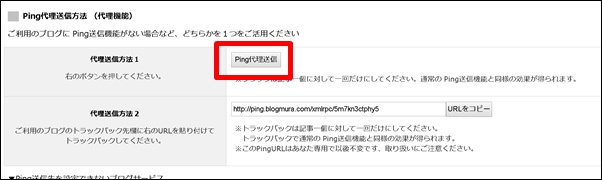
「Ping代理送信」をクリックするだけです。
※新しく記事を書くたびに送信しましょう。ただし一つの記事に対して一回のみです。
これでPing送信は完了です。
ステップ3:イメージ画像を掲載しよう
最後はイメージ画像を掲載します。デフォルトのままだと味気ないので何かしらブログと関連する写真を掲載しておくと効果的です。
マイページを開いて下さい。
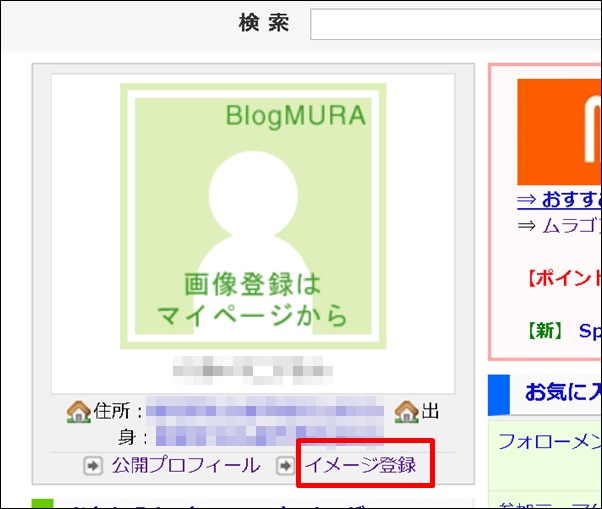
デフォルトではこのようなイメージ画像となっていますので変更していきましょう。「イメージ登録」をクリック。
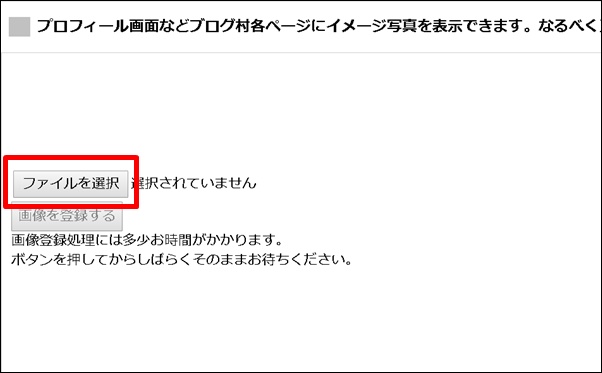
「ファイルを選択」をクリック。
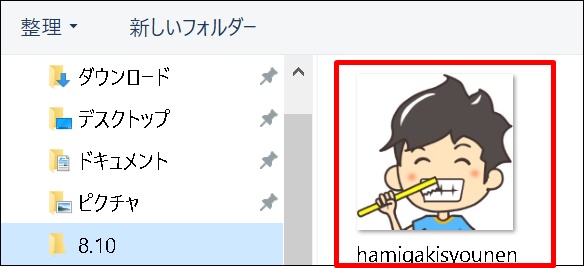
使用したい画像を選んでください。
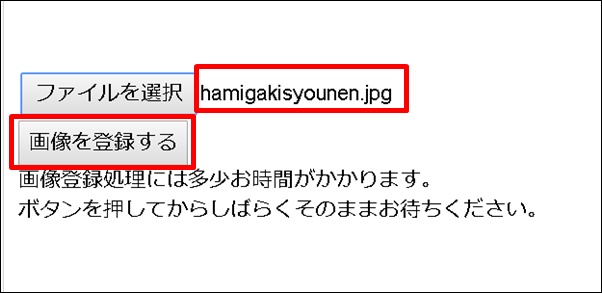
すると画像のファイル名が表示されるので「画像を登録する」をクリック。
マイページに戻って確認してみましょう。
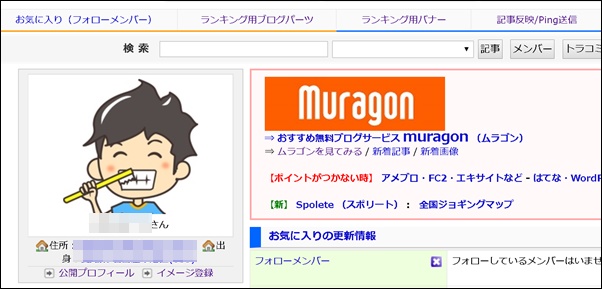
このようにきちんと表示されていたら成功です。
以上で日本ブログ村に登録してから最初にやっておく設定は終了です。
禁止事項や審査など危険性について
にほんブログ村には審査が基本ありませんが、もちろん禁止事項などがあります。ルールを守らないとアカウント停止という危険性があります。
下記にてにほんブログ村の禁止事項をまとめましたので是非ご一読ください。
【日本ブログ村の禁止事項】
|
上記に当てはまる行為を行うとアカウント停止だけでなく法的に罰せられる恐れもあります。「知りませんでした・・・」では済まされない問題も多いので常にチェックするように心がけましょう。
まとめ&稼ぐためのアドバイス
今回は日本ブログ村の始め方を解説いたしました。ブログランキングへの参加は賛否両論ありますが、ブログ開設当初は登録しておいた方がよいです。
ただ日本ブログ村に参加したからといってアクセスが増えるとは限りません。ブログのアクセスを増やすには検索エンジンの上位表示が欠かせません。
検索エンジンで上位表示されれば、安定的にアクセスが見込めますし、それに比例して稼げる金額も大きくなっていきます。
下記にて検索順位を上げるための対策をまとめておきますので、ぜひお時間を見つけてご購読ください。
⇒クリック率と検索順位を猛烈に上げる記事タイトルの付け方7つの極意
最後までありがとうございました。
【追伸】
今日は毎週恒例の奥さんの整体の日で愛娘と2人でお留守番です。ぐっすりと寝ています^^



